本教程未经允许严禁转载
准备
- 一台 Windows / Mac 电脑
- iOS 设备 (iPhone / iPad / iPod touch)
- 可用于传输数据的数据线
iOS 设备与系统兼容性
- iOS 11.4.1 及更低版本
- 不支持,请更新到更新版本
- iOS 12.0 ~ iOS 13.7
- 需要 A9 或更新 CPU, 可直接签名安装 IPA, 或者使用 AltStore 自动续签安装
- iOS 14.0 ~ iOS 14.1
- 见下方完整教程
- iOS 14.2 ~ iOS 14.3
- A12 或更新 CPU 可直接签名安装 IPA, 或者使用 AltStore 自动续签安装
- iPhone XS, XS Max, XR, 及更新版本
- iPad Mini (第五代) 及更新版本
- iPad Air (第三代) 及更新版本
- iPad (第八代) 及更新版本
- iPad Pro (第三代) 及更新版本
- A11 或更旧 CPU
- 见下方完整教程
- A12 或更新 CPU 可直接签名安装 IPA, 或者使用 AltStore 自动续签安装
- iOS 14.4 及更新版本, 包括 iOS 15 所有版本
- 见下方完整教程
教程
注意: Windows 电脑需提前安装非 Microsoft Store 版 iCloud for Windows
Apple 官网下载 | SonicSpin 资源库下载
此外, 为方便后续操作, 请安装非 Microsoft Store 版 iTunes for Windows
Apple 官网下载 (64 位) | Apple 官网下载 (32 位) | SonicSpin 资源库下载 (64 位)
第一部分: 安装 AltStore
1. 进入 AltStore 官网: https://altstore.io/ 下载最新版 AltServer,请根据系统自行选择版本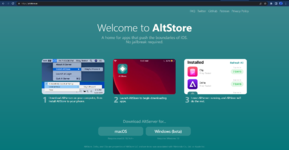
2. 通过数据线连接电脑后打开 iTunes (Windows/macOS Mojave 10.14 及更旧版本) 或者 Finder (macOS Catalina 10.15 及更新版本), 进入设备管理界面, 勾选 "接入 Wi-Fi 时显示 iPhone/iPad" 和 "连接此 iPhone/iPad 时自动同步", 勾选后点击 "应用"
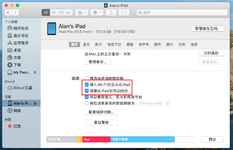
3. 打开启动菜单 (Windows) /启动台 Launchpad (macOS) 启动 AltServer
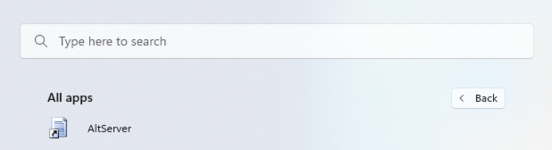
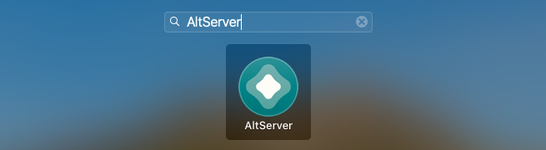
左 Windows 11 启动菜单 | 右 macOS Catalina 10.15 启动台
【Windows 用户额外步骤】选择 iCloud for Windows 安装路径
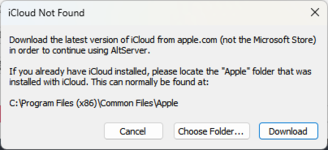
4. 任务栏/菜单栏点击 AltServer 图标, 点击 Install AltStore (安装 AltStore) > [你的 iOS 设备名称]
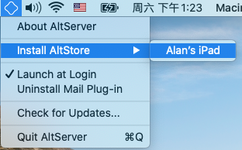
请稍等片刻, 保持网络连接顺畅并避免 iOS 设备熄屏
下载安装时间与网络连接速度有关
5. 哇哦,你的 iOS 设备桌面上出现了 AltStore~
别急!还没完!
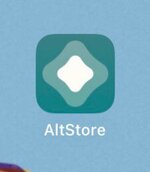
6. 进入 iOS 设备的 设置>通用>___与设备管理>你的 iCloud 邮箱地址>点击信任
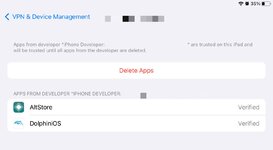
AltStore 安装步骤完毕
第二部分: 安装 DolphiniOS
1. 在 iOS 设备上下载 DolphiniOS IPA 安装包
DolphiniOS 官网: https://dolphinios.oatmealdome.me/
DolphiniOS-NJB-Single-3.1.1-129.ipa SonicSpin 资源库下载
2. 打开 AltStore, 进入 My Apps, 点击左上角的 +, 选择你之前下载的 IPA 安装包
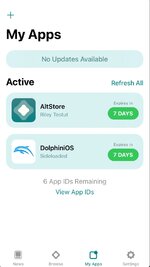
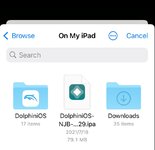
3. 等待签名完成即可
- 如果你是 iOS 14.2 ~ iOS 14.3 用户且 CPU 为 A12 及更新版本
- 恭喜!你可以直接开玩了!
- 如果其他 iOS 用户
- 继续看下去吧!
额外步骤: 使用 libimobiledevice 运行应用从而绕过 JIT 限制
Windows 用户:1. 下载 libimobiledevice-win32
GitHub (国内访问.... 你懂的) | SonicSpin 资源库 (32位) | SonicSpin 资源库 (64位)
随意解压到一个目录, 稍后要用到
2. 连接你的 iOS 设备 (有线或者处于同一局域网下均可)
3. 打开解压 libimobiledevice-win32 的文件夹,右键点击 “在终端中打开"
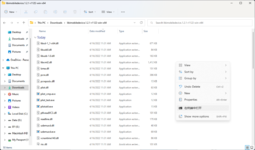

如果你电脑没有该右键菜单选项, 请直接打开 CMD 输入 (效果相同)
代码:
cd 解压的目录例如:
代码:
cd C:\Users\wroff\Downloads\libimobiledevice.1.2.1-r1122-win-x64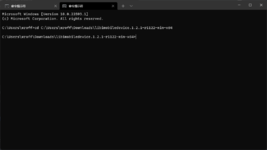
4. 获取 iOS 设备 UUID
在终端或者 CMD 中运行
代码:
.\idevice_id.exe
请复制括号前面的一串 UUID 并妥善保管
5. 下载 Xcode_Developer_Disk_Images
GitHub (国内访问.... 你懂的) | SonicSpin 资源库
如何选择版本? 进入 iOS 设备的 设置>通用>关于本机 查看系统版本
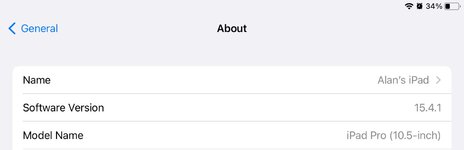
如果你的系统版本是 iOS 15.4.1,请选择 15.4.zip
其他版本同理
下载完毕后解压到一个目录 (注意整个压缩包都需要解压,DeveloperDiskImage.dmg 和 DeveloperDiskImage.dmg.signature 必须在同一目录下
6. 挂载 Xcode_Developer_Disk_Images
在终端或 CMD 中运行
代码:
.\ideviceimagemounter.exe [DeveloperDiskImage.dmg的路径]例如:
代码:
.\ideviceimagemounter.exe C:\Users\wroff\Downloads\15.4\DeveloperDiskImage.dmg
如果出现挂载错误,请重启 iOS 设备和你的电脑
7. 在 iOS 设备的 AltStore > MyApps 点击 View App IDs, 复制 "me.oatmealdome.DolphiniOS-njb." 之后的一串 PackageID
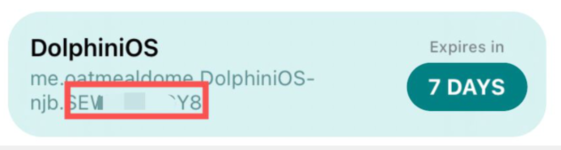
8. 最后一步
在终端或 CMD 中运行
代码:
./idevicedebug -u [UDID] -n --detach run [BundleID]此处不作演示,如果成功的话你的 iOS 设备会自动打开 DolphiniOS, 好耶!
注意: 以后每次后台退出 DolphiniOS 时都需要重复这些额外步骤
Mac 用户和 Debian Linux 用户请见 https://jkcoxson.github.io/DiOS-Instructions/
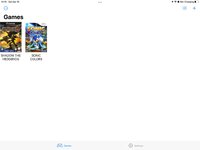
顺便说一下,大多数索尼克游戏都可以在 SonicSpin 资源库找到: https://res.sonicspin.org/zh-CN/Sonic%20索尼克游戏资源/

最后编辑: